Snipaste è uno strumento gratuito e potente per acquisire schermate su PC Windows
In Windows , puoi utilizzare lo strumento(Snipping Tool) di cattura integrato per catturare l'intera o parte selettiva dello schermo del tuo computer. Tuttavia, mancano alcune funzionalità che molti stanno cercando. Per migliorare la situazione, puoi utilizzare vari software di acquisizione dello schermo gratuiti(free screen capture software) di terze parti per acquisire schermate e modificarle in movimento. Oggi esamineremo Snipaste , uno strumento di cattura dello schermo potente e maneggevole che ha diverse caratteristiche interessanti.
Snipaste ti consente di acquisire singoli componenti dell'interfaccia utente
Snipaste ti consente di acquisire singoli componenti dell'interfaccia utente(capture individual UI components) utilizzando la potenza del suo controllo a livello di pixel(pixel-level control) . Puoi ritagliare una parte dello schermo e quindi incollarla come finestra mobile sul desktop stesso. Inoltre, puoi giocare con il colore e inserire testo personalizzato sull'immagine fluttuante(floating image) . Hai molte opzioni per modificare i dettagli dell'immagine e trasformarla secondo i tuoi desideri.
Come ritagliare un'immagine
Snipaste si presenta come un eseguibile portatile, il che significa che non è necessario installarlo. Quando fai doppio clic sul file eseguibile Snipaste.exe , si aggiunge alla barra delle applicazioni. Può essere invocato utilizzando diversi tasti di scelta rapida che possono anche essere configurati. Per impostazione predefinita, puoi premere il tasto F1(F1 key) per tagliare qualsiasi parte dello schermo.
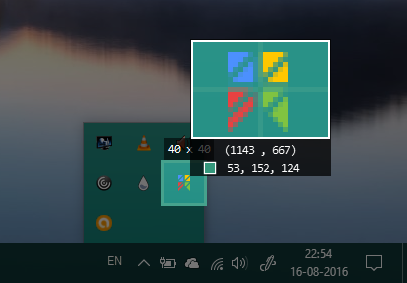
Passando il mouse su diversi elementi dell'interfaccia utente sullo schermo, puoi vedere la vista ingrandita(zoomed) in una piccola finestra che tagga insieme al tuo gesto. Visualizza anche lo spettro dei colori corrente sotto forma di valori RGB corrispondenti. (RGB)A seconda delle tue esigenze, puoi ritagliare un intero schermo o solo una parte di esso. È possibile selezionare qualsiasi area che si desidera acquisire e rilasciare il pulsante del mouse per tagliare la parte selezionata.
Dopo aver ritagliato l'immagine desiderata, puoi modificarla utilizzando vari strumenti presenti nell'angolo in basso a destra della finestra ritagliata. Disegna alcune forme, scrivici sopra o mostra la tua abilità artistica usando lo strumento pennarello e matita.
Incollalo ovunque sul desktop
Una volta che lo snip desiderato è pronto, puoi incollarlo ovunque sul desktop usando la combinazione di Ctrl+W. Viene dipinto sul desktop come una finestra mobile che puoi far scorrere o spostare. Ora puoi salvarlo come immagine o copiarlo direttamente negli appunti. Inoltre, puoi aggiungere a un nuovo gruppo in cui desideri accumulare ritagli simili o sostituirli utilizzando altri file di immagine archiviati sul tuo PC. Una volta terminato, puoi fare clic su Chiudi(Close) per sbarazzartene.
Personalizza le impostazioni di Snipaste
Molto utile lo strumento che è, Snipaste offre anche una vasta gamma di opzioni per renderlo "tuo"(‘yours’) . È possibile configurare diverse impostazioni relative allo snipping e all'incolla delle immagini. Per Snipping , puoi modificare il numero di record mantenuti nella cronologia, cambiare il colore di mascheratura predefinito o abilitare/disabilitare la funzionalità per rilevare automaticamente gli elementi dell'interfaccia utente o le finestre. Mentre(Whereas) per Incollare(Pasting) qualsiasi immagine, puoi calibrare le impostazioni relative al ridimensionamento, allo zoom o alla conversione da testo a immagine, ecc.
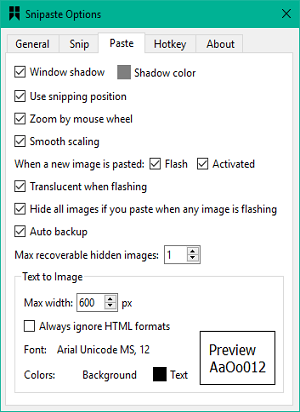
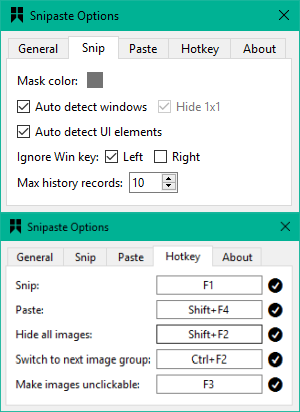
Inoltre, ci sono tasti di scelta rapida specifici assegnati per funzioni particolari. Ad esempio, per Snip il tasto di scelta rapida predefinito è F1 mentre per incollarlo è impostato come F2 per impostazione predefinita. Puoi cambiarli secondo i tuoi desideri.
Linea di fondo
Snipaste è un piccolo strumento ingegnoso che può tornare utile per coloro che acquisiscono frequentemente schermate e desiderano più funzionalità come supporto aggiuntivo. Provalo scaricandolo dal sito ufficiale qui(here)(here) .
Related posts
Screeny è un screenshot software gratuito per Windows PC
Best Free Screen Capture Software per Windows 10
SnapCrab Strumento dello screenshot per Windows 10
Screenshots non salvataggio in Pictures folder in Windows 11/10
Come prendere lo screenshot a scorrimento in Windows 10
Convert AVCHD a MP4 Usando questi convertitori gratuiti per Windows 10
Best GRATIS Timetable software per Windows 11/10
GoscreenCapture Screen capture tool rende la condivisione facile
Sniptool Screen Capture è perfetto per catturare gli screenshot a modo tuo
Recordit: gratuito GIF Screen Recorder per Windows 10
Convert EPUB a MOBI - Strumenti convertitore gratuito per Windows 10
Use Win+Shift+S keyboard Collegamento per catturare gli screenshot in Windows 10
WinSnap Free consente di catturare il desktop, una finestra, parte del tuo schermo
Come prendere uno screenshot con Mouse Pointer and Cursor incluso
Come misurare Reaction Time in Windows 11/10
Take quality screenshot e video con NexShot
Hide MY Windows ti consente di nascondere i programmi in esecuzione da desktop & taskbar
Cosa c'è di questo Windows Error Message mean?
Alt-Tab Terminator migliora il predefinito Windows ALT-Tab functionality
Kalmuri è una cattura e schermata dello schermo facile da usare recorder tool
